Следует помнить, что сервис автоматически снимает записи из новостной ленты спустя 24 часа после начала трансляции, далее они направляются в архив, где хранятся до лучших времен. Можно и по своему желанию направить любую публикацию из профиля в хранилище. Расскажем, что представляет из себя и зачем нужна данная функция, а также как вытащить фото из архива через телефон и вернуть их на прежнее место в ленте.
Как действует функция архивации в Инстаграме
Что значит архивировать фото в Инстаграм? В социальной сети существует два способа архивирования публикаций:
- Все короткие истории в разделе сторис имеют важное ограничение, они по умолчанию удаляются из общего доступа, после суток трансляции. Не стоит переживать, они не исчезают полностью, а сохраняются в хранилище, если активировали функцию автоматического копирования.
- Вручную. Добавлять в архив можно и обычные посты из новостной ленты со своей страницы. Можете в любой момент выбрать определенную запись и изъять ее из общего доступа, направив на хранение.
После этого сможете отредактировать контент и заново разместить на прежнее место в ленте. Следует учитывать, что посмотреть публикации в хранилище может только владелец страницы, все посторонние лица не имеют доступа к такой информации. Архивирование – это полезная функция, которая не даст вам потерять важные записи после случайного удаления.
Чтобы контент автоматически копировался в хранилище, необходимо самостоятельно активировать данную функцию. Для этого потребуется выполнить следующие действия:
- Запустите социальную сеть на своем мобильном устройстве или персональном компьютере.
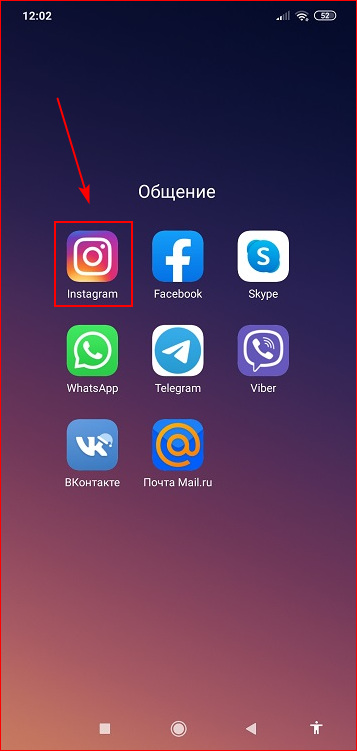
- Перейдите на персональную страницу.
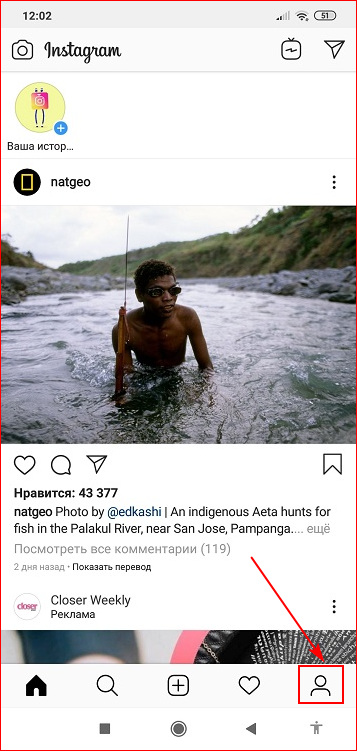
- На верхней панели вы увидите иконку в виде трех параллельных линий.
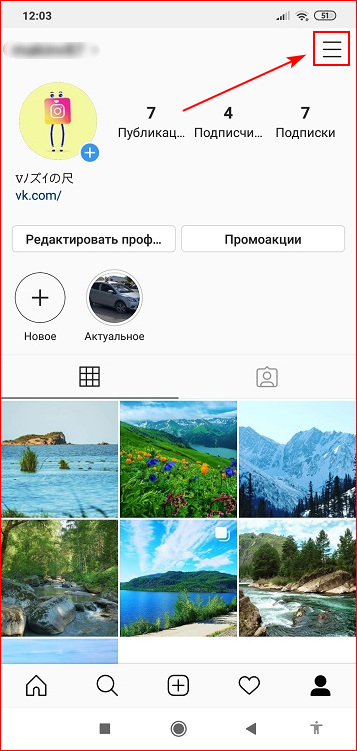
- Перейдите в раздел системных настроек.
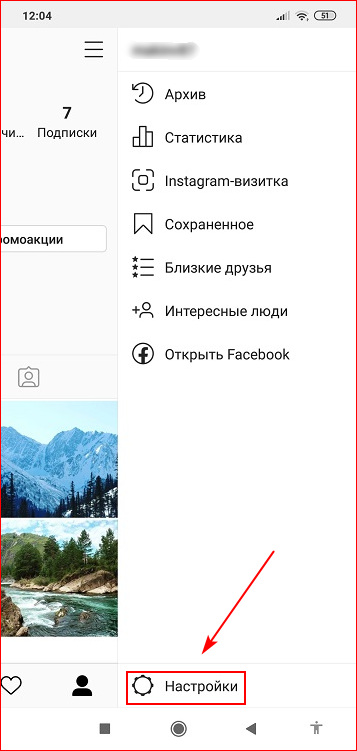
- Откройте вкладку конфиденциальность.
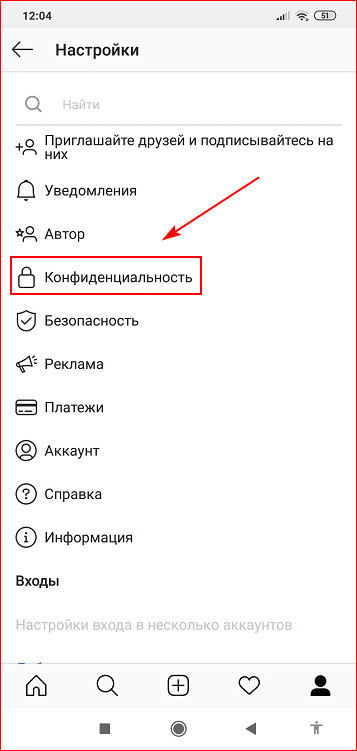
- Выберите пункт коротких историй.

- Укажите на автоматическое сохранение в архивные списки.
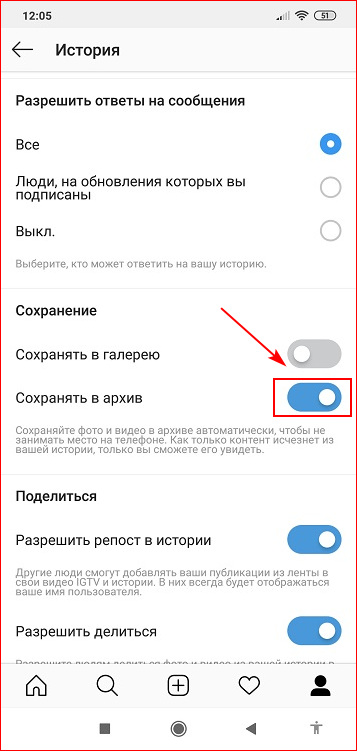
- Переведите флажок в активную позицию и сохраните изменения.
После этого все ваши публикации будут сразу по умолчанию копироваться в хранилище, когда трансляция в ленте завершится. В любой момент можете отменить данную функцию аналогичным образом.
Где находится архив в Инстаграме – как посмотреть архивированные фото
Архивирование – это стандартная функция социальной сети Инстаграм. Чтобы попасть в хранилище потребуется выполнить следующие действия:
- Запустите мобильное приложение на своем смартфоне.
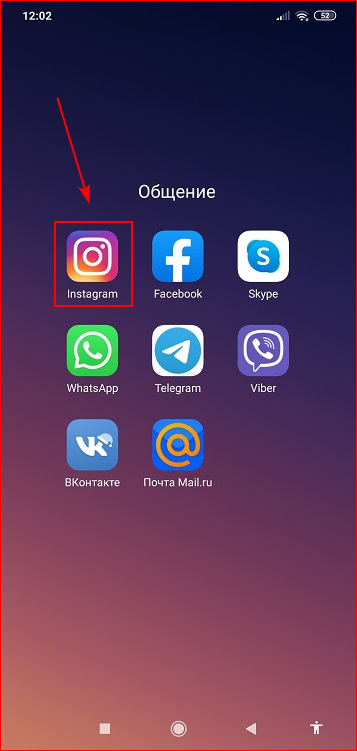
- Укажите персональный пароль и логин.
- Кликните на миниатюру своего профиля в Инстаграм чтобы перейти в личный кабинет.
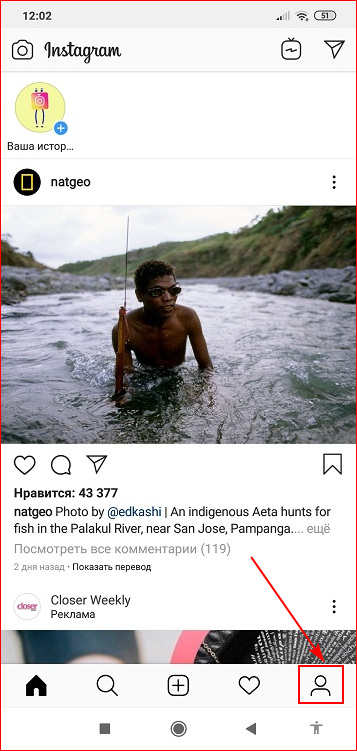
- Укажите на иконку в виде трех горизонтальных линий, после чего появится дополнительное меню.
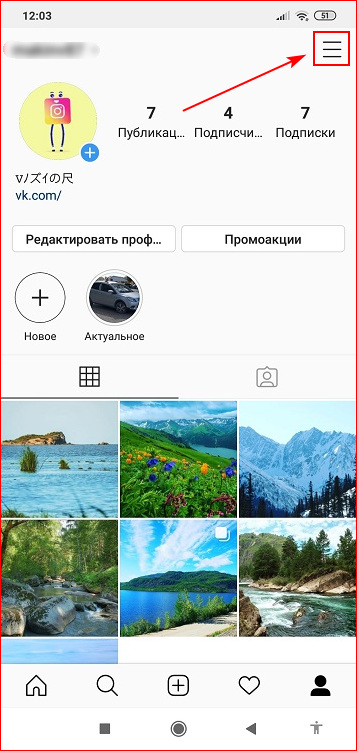
- Самый первый пункт – это архив.
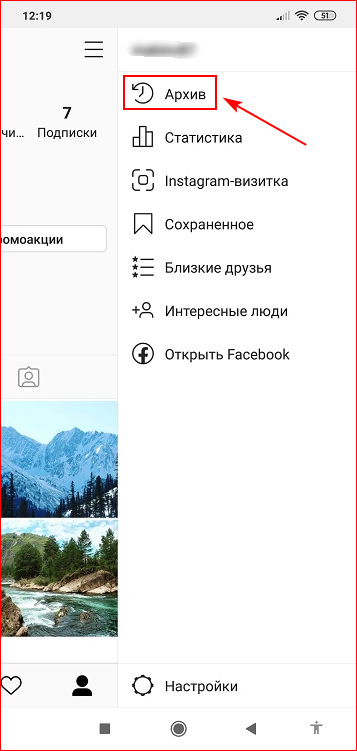
- Здесь увидите все добавленные фотографии, видео и короткие истории.
Здесь можно выбрать любую публикацию и отредактировать ее по своему усмотрению, а также возвратить на прежнее место в новостной ленте. Следует учитывать, что данное меню может пустовать, если не разу не выпускали истории в разделе сторис и посты на учетной записи или у вас отключена функция автоматического копирования.
Подобный порядок действий подходит для всех мобильных устройств с разной операционной системой – Андроид и iOS на Айфоне. На персональном компьютере в официальном приложении для Windows 10 в архиве отображаются только посты со страницы, а сторис нет. В браузерной версии вообще не предусмотрена данная услуга и вы не найдете раздел хранилища.
Как добавить пост в архив
Как сказали ранее, публикации из новостной ленты сторис не нужно добавлять в хранилище вручную, они автоматически переходят на хранение после окончания 24 часов трансляции в общем доступе. Что касается обычных фотографий и видео из профиля, то придется самостоятельно заархивировать их. Для этого выполните следующие действия:
- Откройте утилиту Инстаграм на своем смартфоне.
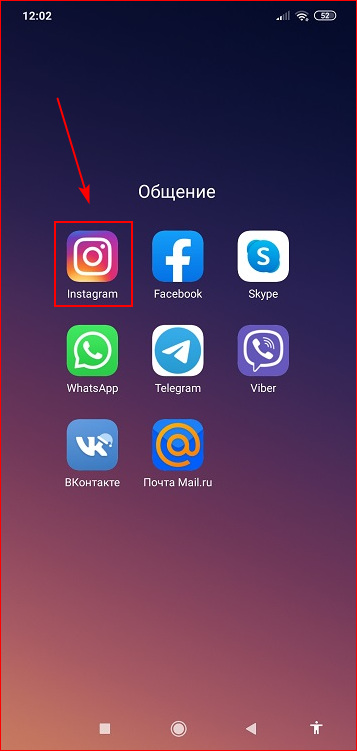
- Пройдите процесс авторизации в системе и укажите свои персональные сведения.
- Перейдите на вкладку со своими публикациями.
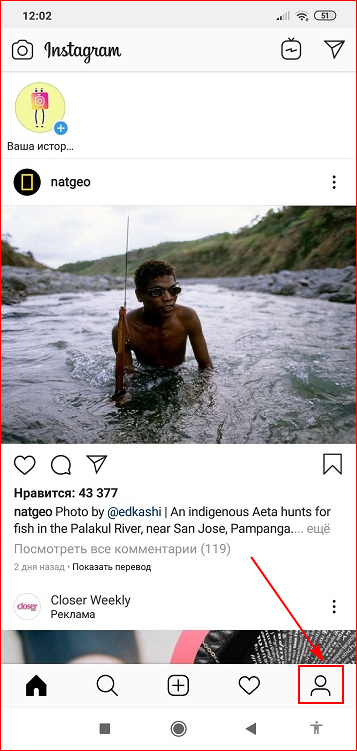
- Выберите из списка нужное фото или ролик и нажмите на него.
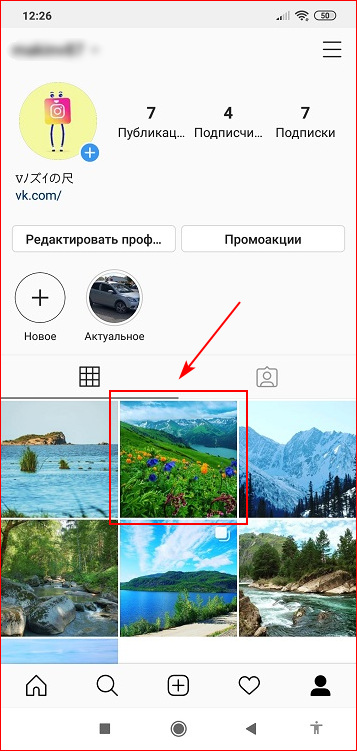
- На верхней панели появится иконка в виде трех точек, кликните по ней.
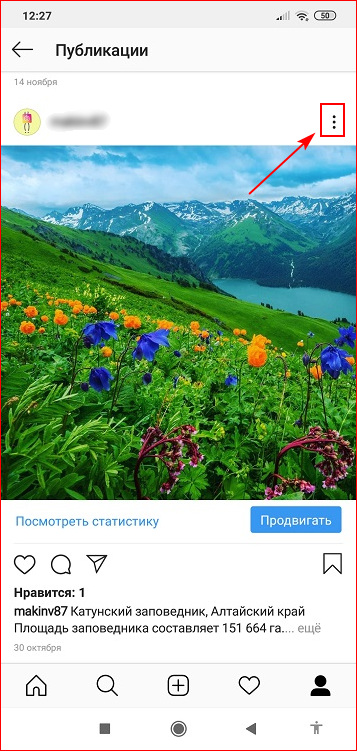
- На экране отобразится всплывающее меню, в котором нужно найти параметр архивации.
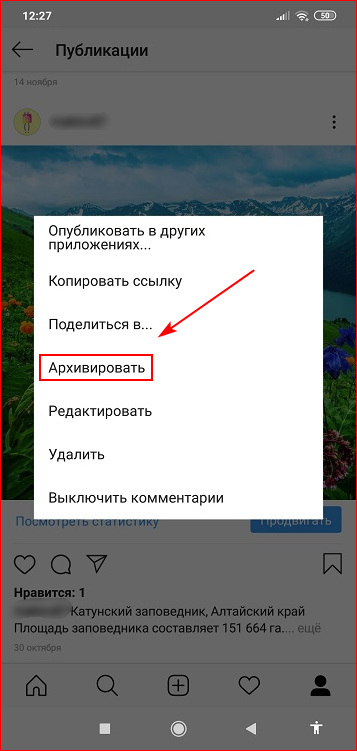
- Готово. После этого запись автоматически направится в хранилище, где будет лежать, пока вы не измените свое решение и не вернете ее в новостную ленту.
Подобная инструкция подходит на любые мобильные устройства и персональный компьютер. Разница может заключаться в оформлении интерфейса социальной сети и в расположении основных параметров управления.
Как разархивировать пост и вернуть в ленту Инстаграм
Если необходимо вернуть и добавить фото из архива Инстаграм в основную ленту профиля, то процедура не займет много времени. В любой момент можете воскресить публикацию в общем доступе в разделе историй или на странице пользователя. Для этого потребуется следовать инструкции:
- Откройте социальную сеть и пройдите процедуру инициализации профиля.
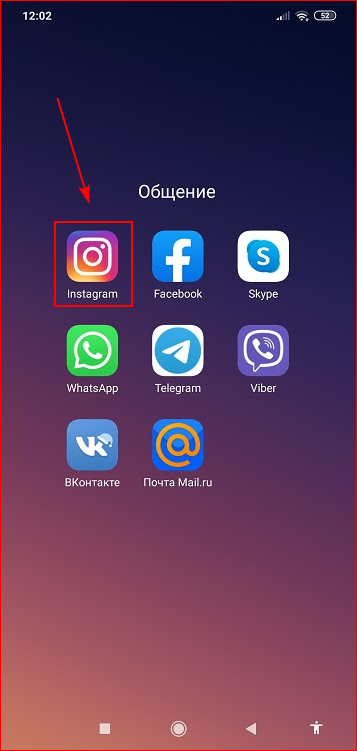
- Перейдите на персональную страницу аккаунта.
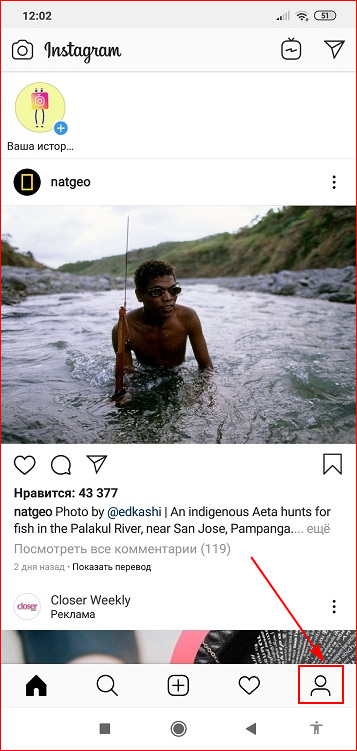
- На рабочем столе кликните на иконку в виде трех линий, расположенную на верхней панели.
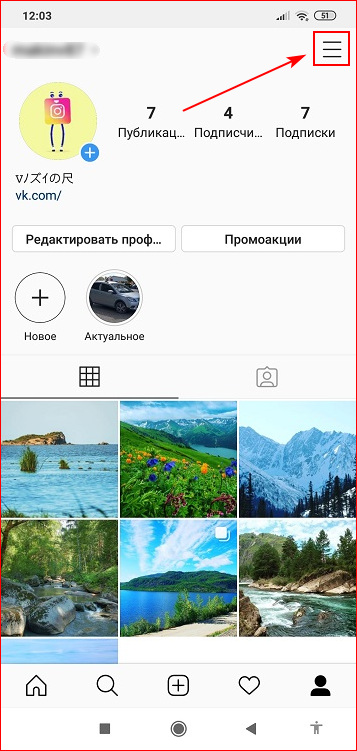
- Справа откроется дополнительное окно. Пройдите в раздел архивирования.
- Перед вами появится список всех добавленных постов с момента регистрации в онлайн-сервисе.
- Выберите архивированное фото в Инстаграм, которую хотите восстановить.
- В окне фотографии нажмите на значок в виде трех линий.
- Появится дополнительное меню, выберите пункт – показать в профиле.
- Распакуйте нужные снимки.
После этого ваша запись вернется на свое прежнее место и ее смогут увидеть подписчики и уникальные посетители.
Чтобы выложить историю обратно в раздел сторис, нужно выбрать в хранилище соответствующую публикацию и кликнуть на нее. На нижней панели выберите пункт «Еще» и нажмите на размещение записи в ленте.
Ошибки при извлечении фото из архива
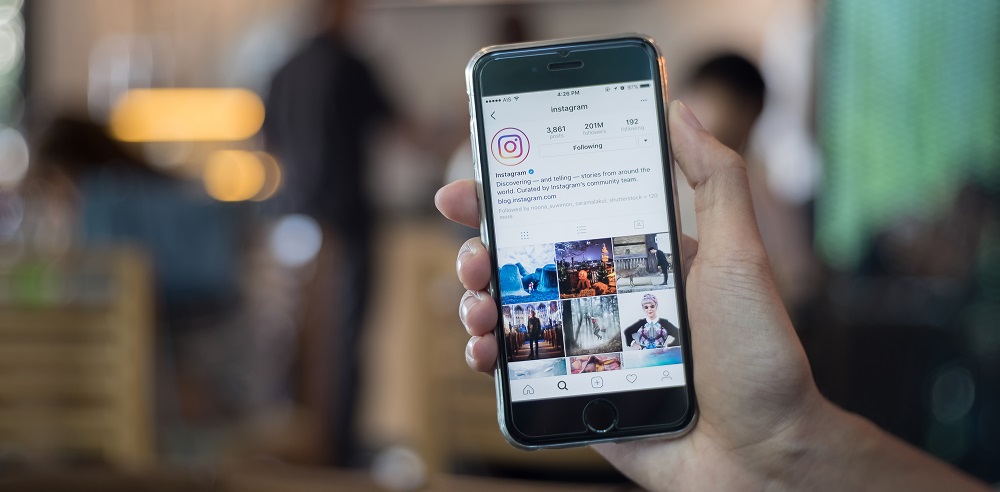
Не всегда процесс разархивирования может пойти гладко, нередко случаются неприятные ошибки и сбои в работе мобильного приложения или самого смартфона. Рассмотрим популярные проблемы и попытаемся их решить:
- В первую очередь проверьте наличие постоянного доступа в интернет. Если нет стабильного соединения или скорость загрузки минимальная, то социальная сеть может работать и выполнять свои функции некорректно. Попробуйте переключиться с беспроводной сети Wi-Fi на мобильные данные или наоборот.
- Обновите программное обеспечение, старайтесь использовать только последнюю версию сервиса. Отслеживайте появление новых сборок и своевременно устанавливайте их.
- Переполнена память смартфона. Очистите внутренний накопитель, кэш приложения и временные файлы в настройках сотового телефона.
- Произошел разовый сбой, перезагрузите устройство.
- На сервере ведутся технические работы, в таком случае остается только подождать и попробовать опубликовать контент позже.
- В крайнем случае удалите утилиту Инстаграм и заново ее установите на смартфон.
Если ни один совет не помогает решить проблему, обратитесь к специалистам в службу сервисной поддержки социальной сети.
В статье рассмотрели, как разархивировать фото в Инстаграме и вернуть его в общий доступ на странице. Подобная возможность реализована для каждого пользователя сервиса и позволяет сохранить от утери важные посты. Описанные процедуры одинаково подходят как для мобильных устройств с разной операционной системой, так и для персонального компьютера (исключением является браузерная версия на ПК).






